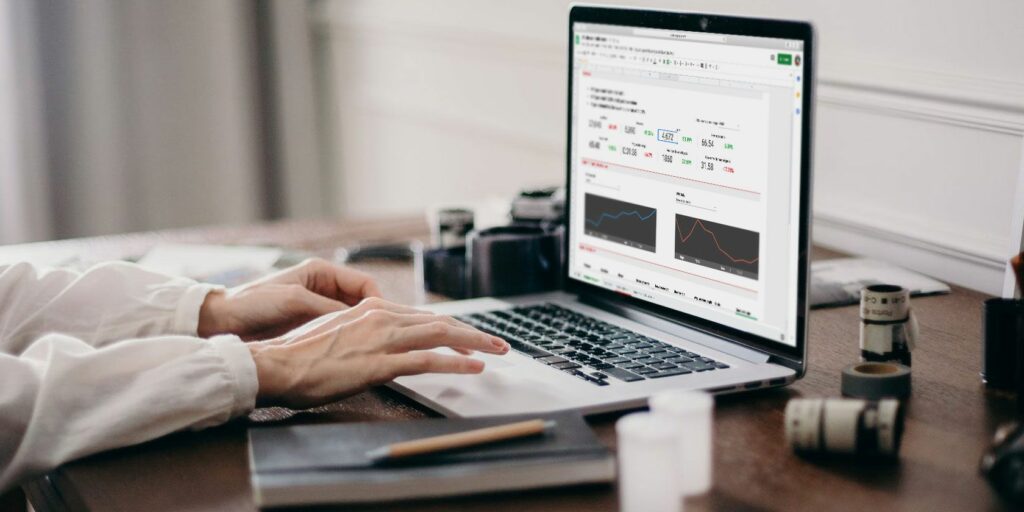Comment créer des fonctions personnalisées dans Google Sheets
Google Sheets propose des fonctions utiles pour gérer les calculs numériques, les recherches et la manipulation de chaînes. Si votre feuille de calcul est plus avancée, vous devrez peut-être créer des formules complexes pour faire le travail.
Si vous avez besoin d’aller au-delà de ce qui est intégré à Google Sheets (comme le tri des colonnes dans Google Sheets), la création d’une fonction personnalisée est la solution. Les fonctions personnalisées sont des extraits de code qui effectuent des actions sur votre feuille de calcul. Une fois que vous les avez écrits, vous pouvez leur donner un nom et les appeler encore et encore, ce qui vous fait gagner du temps.
Voyons comment créer une fonction personnalisée dans Google Sheets à l’aide de Google Script.
Fonctionnalités de Google Sheets
Google Sheets intègre déjà des fonctionnalités assez puissantes.Des exemples de fonctions intégrées que vous avez peut-être utilisées sont et ou Moyen:
Que faire si vous souhaitez effectuer des calculs non inclus dans les fonctions standard ? Considérez un scénario dans lequel vous souhaitez ajouter la taxe de vente au prix d’un article. Étant donné que les taux d’imposition varient selon l’emplacement, vous devrez créer une fonction avec une longue liste de logiques imbriquées. Il ressemble à ceci :
‘=if(A2= »PA »,B2*0.06,if(A2= »CA »,B2*0.0625,B2*0))’
Imaginez maintenant si vous deviez ajouter une douzaine de conditions ou plus à cette déclaration pour chaque état. Ça va devenir incontrôlable !
Faire une vidéo du jour
Une fonction personnalisée de Google Sheets peut gérer cette tâche. Vous pouvez mettre tout le code complexe dans un script, lui donner un nom et appeler la fonction.Pas de code encombrant dans vos Google Sheets, juste une fonction simple comme et.
Apprendre à créer des fonctions personnalisées ouvre un tout nouveau monde de possibilités. Alors, commençons.
Créer une fonction personnalisée Google Sheets
Si vous débutez dans les scripts, n’ayez crainte ! C’est facile à utiliser. Cet exemple vous aidera à démarrer, et bientôt vous écrirez vos propres scripts.
Les fonctions personnalisées pour Google Sheets sont écrites en code JavaScript. Si vous êtes un expert en JavaScript, vous vous sentirez comme chez vous. Sinon, c’est un langage simple que vous pouvez apprendre avec une feuille de triche JavaScript.
Ouvrir l’éditeur de script
Ouvrez vos feuilles de calcul Google et sélectionnez outil > éditeur de scripts
créez votre fonction
Vous voudrez donner à votre fonction un nom utile. Une indication simple mais très claire de ce que la fonction va faire.
L’entrée que vous souhaitez utiliser est placée entre parenthèses en tant que variable. Ce sera la valeur de cellule que vous souhaitez utiliser. Si vous avez plusieurs valeurs de cellule, vous pouvez les séparer par des virgules.
Pour utiliser cet exemple de taxe, vous pouvez copier et coller ce code dans l’éditeur de script :
fonction taxe (entrée, emplacement) {
variabilité = 0 ;
interrupteur(position) {
Cas « PA »:
taux = 0,06 ;
du repos;
Cas « CA »:
taux = 0,0625 ;
du repos;
défaut:
taux = 0 ;
}
retour (entrée * taux);
}
C’est un nommé Taxi Cela calculera le taux de taxe sur le prix en fonction de l’emplacement que vous entrez dans la fonction. Ce sont des pourcentages d’imposition présumés.
Le script occupera deux cellules.l’un est affecté à Entrer une autre LieuIl exécutera le code pour déterminer dans quel état vous souhaitez calculer et renvoyer le montant de la taxe.
Je n’ai inclus que deux positions dans cet exemple pour vous donner une idée. Vous pouvez en ajouter plus en ajoutant des lignes supplémentaires avec les positions dont vous avez besoin. C’est une bonne pratique à ajouter lorsque vous avez terminé.
enregistrer votre fonction
choisir document > enregistrernommez votre projet et cliquez sur d’accord.
utilisez votre fonction personnalisée
Une fois la fonction créée, vous pouvez l’utiliser comme une fonction intégrée. Dans la cellule où vous souhaitez afficher le calcul, entrez un signe égal suivi du nom de la fonction.
Pour notre exemple fiscal, nous utilisons deux entrées. Où déterminer le taux de taxation et le prix du produit à taxer :
= Taxe(B2, A2) Où B2 est le prix du produit, et A2 est le lieu d’imposition.
Vous pouvez utiliser AutoFill comme Excel pour faire glisser et déposer des fonctions sur toutes les lignes, tout comme vous le pouvez avec les fonctions intégrées :
Après avoir créé votre première fonction personnalisée, vous pouvez avoir d’autres fonctions que vous souhaitez ajouter. Il est facile d’ajouter plus de code au script. Suivez ces étapes de la même manière pour créer une nouvelle fonction et les ajouter sous le code existant.
Voici le résultat du nouveau script :
réutilise ta fonction
Une fois que vous travaillez sur la création d’une fonction personnalisée, vous pouvez la réutiliser plus tard. Vous pouvez gagner beaucoup de temps si vous créez un script pour résoudre un problème courant.
Même si vous n’en avez pas besoin dans les futures feuilles de calcul, vous devez savoir comment les enregistrer au cas où vous rencontreriez des problèmes similaires à l’avenir.
Il existe plusieurs façons de réutiliser votre fonction :
- Enregistrez votre fonction dans une feuille vierge et utilisez-la comme modèle, en la copiant pour toutes les feuilles futures.
- Copiez vos fonctionnalités d’une feuille à l’autre. C’est fastidieux, mais ça marchera. Ouvrez l’éditeur de script et copiez tout le code d’une feuille, ouvrez l’éditeur de script dans une autre feuille et collez-y le code.
- Enregistrez votre feuille dans la galerie de modèles Google. N’oubliez pas que cela rendra votre document accessible aux autres. Si vous vous abonnez à Google Apps for Work, vous pouvez limiter cela aux membres de votre domaine. Si vous n’avez jamais utilisé de bibliothèque de modèles auparavant, cela vaut la peine de vérifier. Il existe de nombreux modèles Google utiles pour vous faciliter la vie.
Enregistrez votre script Google
Google Script prend en charge le format JSDoc, qui vous permet d’ajouter des commentaires aux formules pour fournir un contexte utile.
Vous avez déjà vu ces annotations dans les fonctions standard. Lorsque vous survolez une fonction pendant que vous l’écrivez, elle vous dit quelque chose sur ce que fait chaque partie.
Ce n’est pas obligatoire, mais recommandé.
Vous pouvez faire beaucoup de choses intéressantes avec les personnalisations dans Google Sheets. En fait, la création de fonctions personnalisées est l’un des moyens de rendre Google Sheets plus puissant avec Google Scripts.
Si vous souhaitez continuer à en savoir plus sur Google Sheets, vous devriez consulter Comment trouver d’excellents modèles Google Sheets. Si vous souhaitez approfondir les scripts avec Google Sheets, vous devez maîtriser JavaScript. Découvrez ce qu’est JavaScript et les bases de la déclaration de variables en JavaScript.
A propos de l’auteur